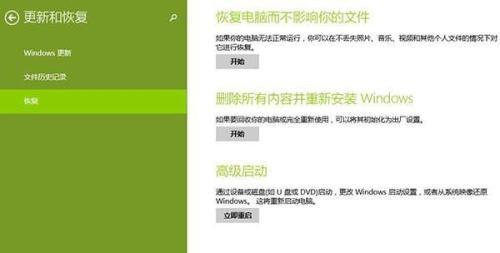Windows8.1 Update下的WIMBoot新技术
09-12
一、WIMBoot技术
WIMBoot,即Windows image file boot,也就是说系统直接读取某个WIM映像完成整个启动过程,而该WIM映像等同现有的系统盘,而且其体积大幅压缩,最高可压缩至4G(这样的压缩比已等同一个Win8.1 with Update完整系统镜像)。
这项技术可以帮助OEM电脑厂商部署系统,升级系统或者制作还原分区。
二、WIMBoot局限性
当前这项新技术无法应用所有Windows平台,仅用于Windows 8.1、Windows 8.1 Update(Win7平台部分支持),具体覆盖x64、x86、ARM平台,但WIMBoot并不支持同平台Windows Server 2012 R2。
如果电脑是传统BIOS,那你就无缘WIMBoot技术,因此,WIMBoot仅适用于基于UEFI主板的PC设备。
在存储器设备方面,WIMBoot完美兼容现有的SSD固态硬盘、eMMC存储器设备,但并不支持传统机械硬盘以及混合硬盘。(考虑到磁盘读取、快速开机等技术,慢速的传统机械盘无法满足WIMBoot更高的速度要求)
因此,WIMBoot仅用于SSD固态硬盘,并且需要存储至SSD或eMMC存储器。
如果你是传统PC电脑用户来说,还可以配置第二块机械硬盘或者混合硬盘,扩充更多的磁盘存储空间。
注:部分系统备份工具,杀毒软件以及磁盘加密工具不兼容WIMBoot映像。
三、WIMBoot原理
谈完WIMBoot新特性后,不得不提到其基础原理。相比传统Windows安装方式,WIMBoot是如何实现更低磁盘占用?TechNet社区也为大家揭晓具体运行原理。
在传统Windows系统安装过程中,所有系统文件将分别两次写入本地磁盘:第一次向磁盘写入压缩存档的系统备份文件;第二次写入未压缩存档的系统文件。当完成系统安装任务后,我们本地系统盘将存储一份压缩版系统备份文件。
大量的系统安装文件、备份文件占据我们本地磁盘空间,因此,Windows 8.1最低磁盘要求为16G,实际装机占据约10G空间。
当我们使用WIMBoot技术全新安装Windows系统后,整个流程只需一次写入本地磁盘,全程采用压缩存档方式。然后,Windows分区将设置一组指向映像分区对应压缩文件的指针,当用户继续为系统写入新文件、Modern应用以及更新补丁,这些新文件将继续写入Windows分区。
更吸引之处在于,借助WIMBoot安装技术,我们将获得一个WIMBoot映像,可以原生应用为系统还原映像,继续节省本地磁盘空间。
1、新款分区划分
• 传统Windows磁盘分区模式:
例如Win8.1将自动生成两个系统分区(ESP和MSR),一个Windows分区以及两个独立还原分区。
//GPT磁盘分区如下:System、MSR、WinRE、Windows、Recovery
• WIMBoot版Windows磁盘分区模式:
映像分区将同时包含多个压缩版映像文件,例如install.wim、winre.wim以及custom.wim;Windows分区全部使用档案文件(pointer file)的压缩版映像,剩余磁盘空间主要用于存储用户后期写入的新文件,例如注册表、页面文件、休眠文件、个人数据以及第三方Modern应用或更新补丁。
//GPT磁盘分区如下:System、MSR、Windows、Images
2、自定义出厂映像
借助WIMBoot技术,用户可以手动创建一项独立的custom.wim文件,可以包含Windows更新补丁,预装应用程序以及驱动程序。
3、WIMBoot与安全启动
WIMBoot完美兼容Win8带来的安全启动(Secure Boot)机制,但是用户可能需要放弃一些硬盘加密工具,甚至是Windows内置的BitLocker功能。
据微软介绍,采用磁盘加密功能后,可能影响本地系统性能。
4、DISM
如何使用或者自定义WIMBoot功能,我们需要使用Win8.1 Update最新的DISM工具。
通过上述详细的介绍之后,相信用户对这项全新的WIMBoot技术有了一定的了解了吧,也见证了它强大的功能,但是目前这项新技术并无法应用到所有的windows平台中,仅用于win8.1、win8.1 update平台。